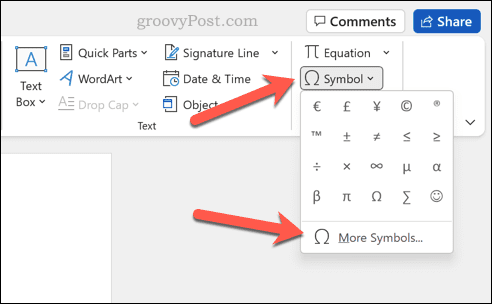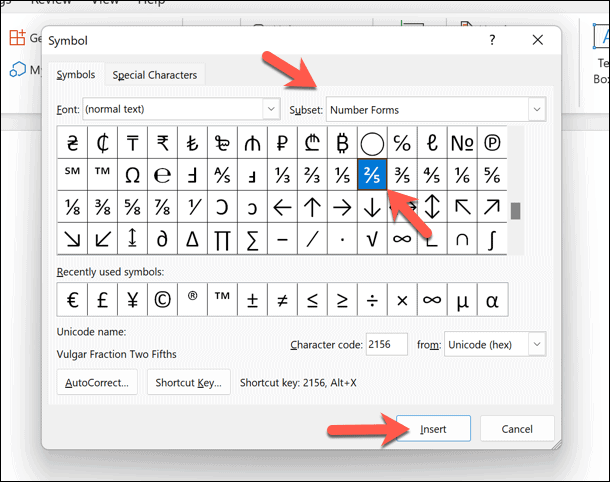Rumah >masalah biasa >Cara menaip pecahan dalam Word
Cara menaip pecahan dalam Word
- 王林ke hadapan
- 2023-06-01 10:52:564685semak imbas
Taip pecahan dalam Word menggunakan pemformatan automatik
Microsoft Word mempunyai banyak ciri yang direka untuk membantu anda menaip. Yang paling berguna ialah Auto-Format. Jika anda menaip perkataan atau frasa tertentu, Word membetulkannya secara automatik supaya ia betul.
Apabila anda menaip pecahan menggunakan simbol tertentu, pemformatan automatik membantu anda membetulkan ralat. Ini menjadikan menaip pecahan dalam Word sangat mudah. Jika pecahan yang anda perlu gunakan tiada dalam senarai, anda boleh menambahkannya pada senarai pemformatan automatik Word.
Untuk melakukan ini, buka dokumen Word, taipkan pecahan menggunakan garis miring ke hadapan dan tekan Bar Ruang. Contohnya, jika anda menaip 1/2 dalam Word, ia akan ditukar secara automatik kepada aksara khas yang sepadan.
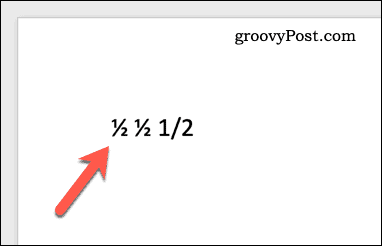
Jika pecahan tidak berubah secara automatik, anda perlu menyesuaikan kamus pemformatan automatik (auto-betul) untuk memadankan pecahan yang anda taip (cth. 1 /2 ) dan pecahan yang diwakilinya.
Sisipkan pecahan menggunakan aksara khas
Jika anda tidak boleh menggunakan ciri pemformatan automatik Word untuk menukar pecahan kepada aksara khas, anda boleh memasukkannya terus. Ini akan membolehkan anda memasukkan pecahan ke dalam Word tanpa bimbang.
Masukkan aksara khas dalam Microsoft Word:
- Buka dokumen Microsoft Word anda.
- Letakkan kursor berkelip di tempat anda ingin memasukkan simbol pecahan.
- Pada bar reben, tekan untuk memasukkan simbol > > lagi simbol .

- Dalam tetingkap Simbol, pilih Borang Nombor daripada menu lungsur turun Subset.
- Cari nilai pecahan yang anda cari daripada senarai simbol yang dipaparkan.
- Apabila anda menjumpai skor yang anda inginkan, klik dua kali padanya untuk memasukkannya ke dalam dokumen. Sebagai alternatif, pilih simbol dan tekan butang Sisipkan.

- Apabila selesai, tutup menu simbol.
Ulang proses ini untuk simbol pecahan yang lain dan gerakkan kursor berkelip ke kedudukan baharu sebelum mula memastikan penyuntingan yang betul. Anda boleh menaip dan menyalin aksara khas dalam Windows 11 dan memasukkannya terus ke dalam dokumen, jika anda memilih untuk berbuat demikian.
Atas ialah kandungan terperinci Cara menaip pecahan dalam Word. Untuk maklumat lanjut, sila ikut artikel berkaitan lain di laman web China PHP!